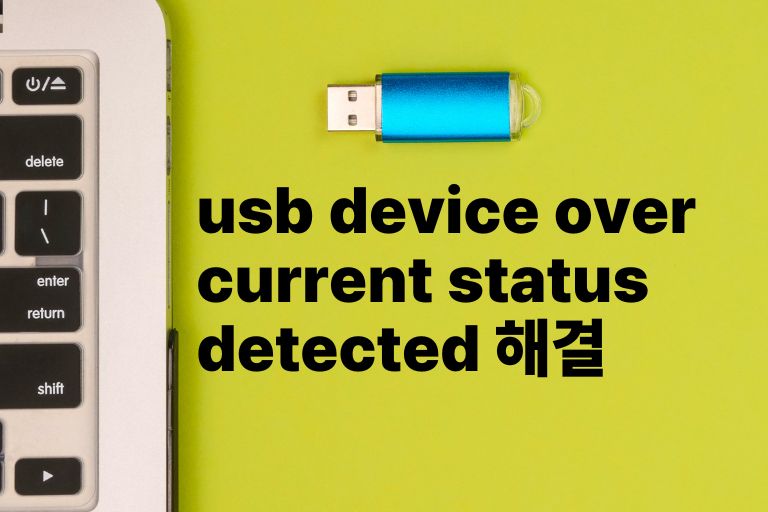USB Device Over Current Status Detected, 오류의 원인과 해결 방법에 대해 자세히 알아볼게요! 🛠️😊 이 오류는 주로 USB 포트나 메인보드에 문제가 있을 때 발생합니다. 그러다 보니 컴퓨터가 일정한 시간만 지나면 자꾸 꺼지는 현상이 발생하게 되는데요. 이런 현상은 어떻게 해결을 할 수 있을까요? usb device over current status detected 해결에 대한 설명입니다.
오류의 원인
이러한 문제들은 대부분 사용자가 스스로 진단하고 해결할 수 있지만, 경우에 따라 전문가의 도움이 필요할 수도 있습니다. 문제 해결을 시도할 때는 컴퓨터의 전원을 완전히 끄고 전원 코드를 뽑은 상태에서 작업하는 것이 안전합니다.
전면 USB 포트의 문제:
고장난 전면 USB 포트: 전면 USB 포트가 고장나면 메인보드와의 연결에 문제가 생겨 과전류 오류를 일으킬 수 있습니다. 이런 상황은 포트가 물리적으로 손상되었거나 내부 연결이 느슨해진 경우 발생합니다.
쇼트(단락) 문제: 쇼트는 전기 회로에서 비정상적인 직접 연결이 생겨 전류가 예상치 못한 경로로 흐를 때 발생합니다. 이는 메인보드에 과부하를 주어 오류 메시지를 발생시킬 수 있습니다.
메인보드와의 연결 문제:
내부 USB 커넥터 문제: 메인보드에 연결된 내부 USB 커넥터가 느슨하거나 잘못 연결된 경우, 이로 인해 과전류 오류가 발생할 수 있습니다. 이 문제는 커넥터를 재연결하거나 손상된 경우 교체하여 해결할 수 있습니다.
BIOS 설정 오류:
잘못된 BIOS 설정: 때때로 BIOS 설정이 잘못되어 USB 포트 관련 문제를 일으킬 수 있습니다. 이는 BIOS를 업데이트하거나 기본 설정으로 재설정하여 해결할 수 있습니다.
USB 장치 결함:
결함 있는 USB 장치: 사용 중인 USB 장치 자체에 결함이 있으면 이를 연결할 때 메인보드가 과전류 오류를 감지할 수 있습니다. 이 경우, 문제가 되는 장치를 교체하거나 사용을 중지하여 해결할 수 있습니다.
문제 해결 방법
usb device over current status detected 해결을 위한 방법들을 좀 더 자세히 설명해 드리겠습니다. 이러한 단계들을 통해 문제를 진단하고 해결할 수 있습니다. 그러나 어떤 경우에는 전문가의 도움이 필요할 수 있으며, 복잡한 작업은 전문 기술을 요구할 수 있습니다.
USB 장치 및 포트 확인:
장치 분리 및 재시작: 컴퓨터에 연결된 모든 USB 장치를 분리하고 컴퓨터를 재시작합니다. 이를 통해 USB 장치가 오류의 원인인지 확인할 수 있습니다.
단계적 접근: 장치를 하나씩 다시 연결하며 평가하면 됩니다. 어떤 장치가 문제를 일으키는지 확인합니다.
전면 USB 포트 연결 해제:
전면 포트 검사: 컴퓨터 케이스를 열고 전면 USB 포트의 연결을 메인보드에서 분리합니다. 이는 전면 포트에 문제가 있는지 확인하는 데 도움이 됩니다.
테스트: 연결을 해제한 후 컴퓨터를 다시 시작하여 오류 메시지가 사라지는지 확인합니다.
BIOS 설정 확인 및 업데이트:
BIOS 설정 점검: 부팅 시 BIOS에 접근하여 USB 관련 설정을 확인합니다.
BIOS 업데이트: 필요한 경우, 최신 BIOS 버전으로 업데이트하여 호환성 문제를 해결할 수 있습니다. BIOS 업데이트는 신중하게 진행해야 하며, 업데이트 방법은 메인보드 제조사의 지침을 따르는 것이 중요합니다.
메인보드의 USB 연결 검사:
연결 점검: 메인보드에 USB 커넥터가 제대로 연결되어 있는지 확인합니다. 느슨한 연결이나 손상된 부분이 있는지 점검합니다.
재연결 또는 교체: 필요한 경우, 연결을 재조정하거나 손상된 부분을 교체합니다. 이렇게 usb device over current status detected 해결이 됩니다.
메인보드 교체 고려:
메인보드 문제 진단: 특정 메인보드 포트에서 지속적으로 문제가 발생하면 메인보드 자체에 문제가 있을 수 있습니다.
교체 시 주의 사항: 메인보드를 교체할 경우, 기존 CPU와 호환되는 모델을 선택하는 것이 중요합니다. 또한, 전면 포트 대신 후면 포트를 주로 사용하는 것이 좋습니다.